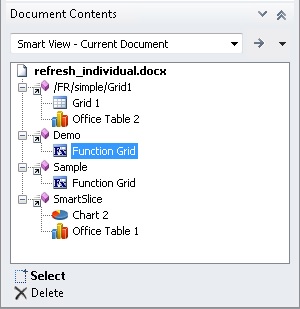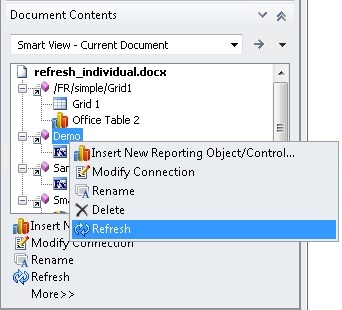문서 콘텐츠에서 개별 보고서 새로고침
데이터 소스 유형: 모두
문서 콘텐츠 창의 새로고침 링크를 사용하여 개별 보고서의 데이터를 새로고침할 수 있습니다.
Oracle Smart View for Office에서 보고서는 보고서 쿼리와 관련 보고 객체로 구성됩니다. 이러한 사항은 문서 콘텐츠 창에 나열되어 있습니다. 문서 콘텐츠에서 다음과 같은 보고서 쿼리와 관련 보고 객체를 개별적으로 새로고칠 수 있습니다.
-
함수 그리드
-
테이블
-
차트
-
동적 데이터 포인트
주:
이 주제의 절차와 예제에서는 문서 콘텐츠 창에서 개별 보고서와 보고 오브젝트를 새로고침하는 데 대해 설명합니다. 워크시트나 워크북, 문서 및 슬라이드나 프리젠테이션에서 모든 보고 객체를 새로고침하려면 리본에서 새로고침에 설명된 대로 Smart View 리본 또는 제공자 리본의 새로고침 아이콘을 사용할 수 있습니다.
문서 콘텐츠 창에서 개별 보고서를 새로고치려면 다음을 수행하십시오.
예 8-1 Excel에서 개별 보고 객체 새로고침에 대한 주
-
함수 그리드를 포함하는 보고서 쿼리를 제외하고 Excel에서 개별적으로 보고서 쿼리를 새로고칠 수 있습니다.
예를 들어, 두 보고서 쿼리에 함수 그리드가 포함된 경우 한 쿼리를 새로고치면 다른 쿼리의 함수 그리드는 #NEED REFRESH(새로고침하지 않음) 상태로 되돌아갑니다. 이 동작은 함수 그리드에서만 수행됩니다. 테이블이나 차트와 같은 나머지 보고 객체는 정상적으로 새로고쳐집니다.
예를 들어, 그림 8-4의 시트 1에서
보고서 쿼리 1을 새로고침하면 관련 그리드와 함수 그리드를 새로고침합니다. 그러나 차트는 정상적으로 새로고침되는 반면보고서 쿼리 2와 관련된 함수 그리드는 새로고침하지 않음 상태로 변환됩니다. Sheet2의 보고서 쿼리 및 관련 보고 객체는 영향을 받지 않습니다.그림 8-4 두 보고서 쿼리에 함수 그리드가 포함된 경우 Excel에서 새로고칠 보고서 쿼리 선택
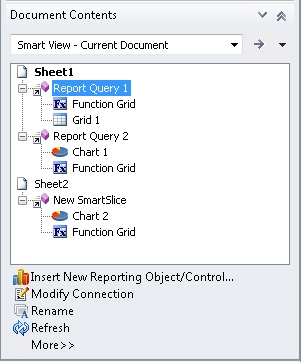
여러 함수 그리드를 포함하여 시트에 있는 모든 항목을 새로고침하려면 그림 8-5에 표시된 대로 문서 콘텐츠의 Sheet1을 선택한 다음
 를 누릅니다.
를 누릅니다.그림 8-5 시트의 모든 보고 객체를 새로고치기 위해 문서 콘텐츠에서 Sheet1 선택
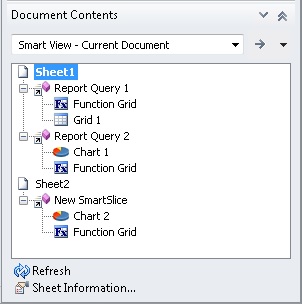
-
Excel에서 여러 시트에 단일 보고서 쿼리의 보고 객체를 삽입하는 경우, 보고서 쿼리를 선택하고
 을 누르면 보고 객체가 표시되는 각 시트에서 해당 객체가 새로고쳐집니다.
을 누르면 보고 객체가 표시되는 각 시트에서 해당 객체가 새로고쳐집니다.
예 8-2 기타 새로고침 예제
이 섹션의 예에서는 Word 문서를 사용하여 문서 콘텐츠 창에서 선택한 사항에 따라 사용할 수 있는 새로고침 옵션을 설명합니다.
그림 8-6에는 문서 콘텐츠 창에서 선택한 Word 문서가 표시됩니다. ![]() 을 누르면 문서에서 모든 보고서 쿼리와 관련 보고 객체를 새로고칩니다.
을 누르면 문서에서 모든 보고서 쿼리와 관련 보고 객체를 새로고칩니다.
그림 8-6 새로고치도록 선택한 Word 문서
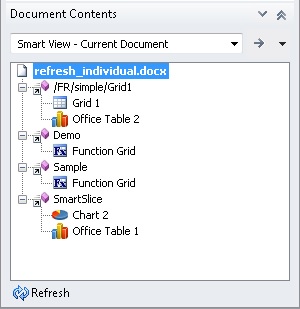
그림 8-7에는 문서 콘텐츠 창에서 선택한 보고서 쿼리가 표시됩니다. 보고서 쿼리는 두 개의 보고 객체(그리드와 Office 테이블)를 포함합니다. ![]() 을 누르면 선택한 보고서 쿼리 및 두 개의 관련 보고 객체만 새로고칩니다. 문서의 다른 보고서 쿼리와 관련 보고 객체는 새로고치지 않은 상태로 남아 있습니다.
을 누르면 선택한 보고서 쿼리 및 두 개의 관련 보고 객체만 새로고칩니다. 문서의 다른 보고서 쿼리와 관련 보고 객체는 새로고치지 않은 상태로 남아 있습니다.
그림 8-7 두 개의 보고 객체를 새로고치도록 선택한 보고서 쿼리
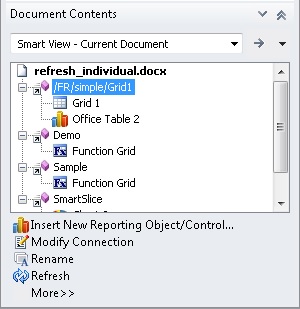
주:
개별 시트나 슬라이드를 새로고치면 선택한 시트나 슬라이드와 관련된 보고서 쿼리 및 보고 객체가 새로고쳐집니다. 예를 들어, 여러 보고서 쿼리를 포함하는 시트를 선택하는 경우 선택한 시트의 여러 보고서 쿼리와 관련된 모든 보고 객체가 새로고쳐집니다.
전체 문서를 새로고치면 문서의 모든 보고서 쿼리 및 관련 보고 객체가 새로고쳐집니다.
그림 8-8에서 두 개의 보고 객체가 하나의 보고서 쿼리와 관련되며 하나의 보고 객체가 선택됩니다. ![]() 은 사용할 수 없습니다.
은 사용할 수 없습니다.
그림 8-8 두 개의 보고 객체 중 하나가 선택됨 - 새로고침 사용할 수 없음
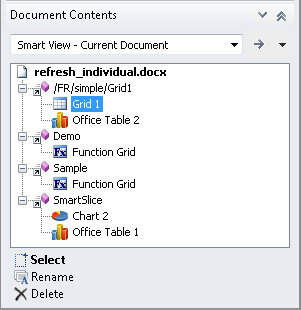
그림 8-9에는 문서 콘텐츠 창에서 선택한 보고서 쿼리가 표시됩니다. 보고서 쿼리에는 단일 보고 객체인 함수 그리드가 포함됩니다. ![]() 을 누르면 선택한 보고서 쿼리 및 관련된 보고 객체만 새로고칩니다. 문서의 다른 보고서 쿼리와 관련 보고 객체는 새로고치지 않은 상태로 남아 있습니다.
을 누르면 선택한 보고서 쿼리 및 관련된 보고 객체만 새로고칩니다. 문서의 다른 보고서 쿼리와 관련 보고 객체는 새로고치지 않은 상태로 남아 있습니다.
그림 8-9 하나의 보고 객체를 새로고치도록 선택한 보고서 쿼리
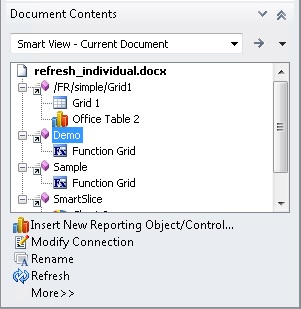
그림 8-10에서는 보고서 쿼리와 연관된 단일 보고 객체가 선택됩니다. ![]() 은 사용할 수 없습니다.
은 사용할 수 없습니다.
그림 8-10 개별 보고 객체가 선택됨 - 새로고침을 사용할 수 없음